
Annotare un'immagine
Puoi utilizzare gli strumenti di modifica nella barra degli strumenti Modifica per evidenziare un file immagine, fornire un feedback o sottolineare qualcosa che desideri ricordare.
Se l'immagine è su una pagina in un file PDF e desideri commentare solo sull'immagine, puoi estrarre l'immagine come file immagine separato. Consulta Estrarre come immagine una pagina da un PDF per le istruzioni.
Se desideri commentare solo una parte di un’immagine che hai aperto in Anteprima, puoi selezionare quella che ti interessa, quindi scegliere File > Nuovo dagli appunti, per creare un nuovo file. Inoltre, puoi tagliare l’immagine per eliminare le aree che non ti interessano.
Nota: se hai annotato un file immagine, non puoi modificare, spostare o eliminare le note dopo aver salvato l'immagine. Se pensi di dover modificare le note in un secondo momento, puoi convertire il file immagine in un file PDF, quindi aggiungi le note al PDF.
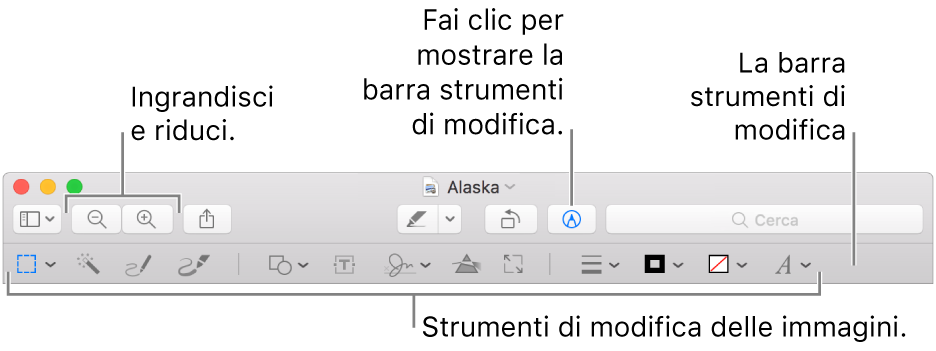
Se la barra strumenti di modifica non è visualizzata, fai clic sul pulsante “Mostra barra strumenti di modifica”
 .
.Utilizza gli strumenti nella barra degli strumenti per evidenziare l'immagine (oppure usa Touch Bar).
Selezione rettangolare

Utilizza uno qualsiasi degli strumenti forma per selezionare un'area in un'immagine, quindi ritaglia, copia o elimina:
Selezione rettangolare

Selezione ellittica

Selezione laccio

Laccio smart

Consulta Estrarre un'immagine o rimuovere uno sfondo per ulteriori informazioni.
Alpha istantaneo

rimuovi lo sfondo da un'immagine.
Schizzo

disegna una forma utilizzando un solo tratto.
Se il disegno viene riconosciuto come una forma standard, viene sostituito da tale forma; per utilizzare il disegno, sceglilo dalla tavolozza che viene mostrata.
Disegno

disegna una forma utilizzando un tratto singolo. Premi il dito con più decisione sul trackpad per disegnare con una linea più spessa e più scura.
Nota: a differenza dello strumento Schizzo, lo strumento Disegno non è in grado di riconoscere le forme standard.
Questo strumento appare solo sui computer con un trackpad Force Touch.
Forme

fai clic su una forma, quindi trascinala dove desiderato. Per ridimensionare la forma, utilizza le maniglie blu. Se ha maniglie verdi, utilizzale per modificare la forma.
Puoi ridimensionare ed evidenziare le forme utilizzando questi strumenti:
Lente di ingrandimento
 : trascina la lente di ingrandimento sull'area che desideri ingrandire. Per aumentare o diminuire l'ingrandimento, trascina la maniglia verde; trascina la maniglia blu per modificare la dimensione della lente di ingrandimento.
: trascina la lente di ingrandimento sull'area che desideri ingrandire. Per aumentare o diminuire l'ingrandimento, trascina la maniglia verde; trascina la maniglia blu per modificare la dimensione della lente di ingrandimento. Evidenzia
 : trascina l'evidenziazione dove desiderato. Per ridimensionarla utilizza le maniglie blu.
: trascina l'evidenziazione dove desiderato. Per ridimensionarla utilizza le maniglie blu.
Consulta Ruotare e modificare le forme inserite in un file PDF per ulteriori opzioni.
Testo

digita il testo, quindi trascina la casella testo dove desiderato.
Firma

se le firme sono elencate, fai clic su una, quindi trascinala dove desideri. Per ridimensionarla utilizza le maniglie blu.
Per creare una nuova firma:
Con il trackpad: fai clic sul trackpad, fai clic sul testo quando richiesto, firma col tuo nome sul trackpad utilizzando il dito, quindi fai clic su Fine. Se il risultato non ti convince, fai clic su Cancella, quindi riprova.
Se la funzionalità è supportata dal trackpad, premi il dito con decisione sul trackpad per firmare con una linea più spessa e scura.
Con la fotocamera integrata del computer: fai clic su Fotocamera. Posiziona la tua firma (su carta bianca) di fronte alla telecamera in modo che sia allineata con la linea blu nella finestra. Quando la tua firma appare nella finestra, fai clic su Fine. Se il risultato non ti convince, fai clic su Cancella, quindi riprova.
Consulta Compilare un modulo PDF per ulteriori informazioni.
Regola colore

cambia i valori di esposizione, contrasto, saturazione, tinta e altro ancora di un'immagine.
Per fare in modo che i valori vengano regolati automaticamente, fai clic su “Livelli automatici”. Fai clic su “Ripristina tutto” per ripristinare i valori originali.
Regola dimensione

cambia le dimensioni e la risoluzione di un'immagine.
Stile forma

cambia lo spessore e il tipo di linee utilizzate in una forma e aggiungi un'ombra.
Colore bordo

cambia il colore delle linee utilizzate in una forma.
Colore riempimento

cambia il colore utilizzato all'interno di una forma.
Stile testo

cambia il font o lo stile e il colore del font.